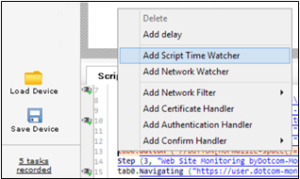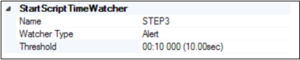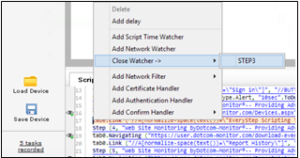قد تكون هناك حالات تريد فيها إتاحة الوقت لتحميل عناصر معينة على صفحتك أو ضمان حدوث إجراءات معينة ضمن قيد زمني محدد. في هذه الحالات، يمكن إنشاء مراقب وقت البرنامج النصي وتطبيقه على خطوات فردية داخل البرنامج النصي. يعد مراقبو وقت البرنامج النصي مثاليين للسيناريوهات التالية:
- مصادقة تسجيل الدخول
- التحقق من صحة بطاقة الائتمان/طريقة الدفع
- إرجاع نتائج بحث الموقع
- وقت تحميل الصفحة
- تقديم النموذج وتحليله
على سبيل المثال، لنفترض أنك تعمل مع برنامج نصي يحتوي على خمس خطوات. أنت لست قلقا للغاية بشأن المدة التي تستغرقها جميع الخطوات الخمس للتشغيل ، ولكنك حددت الخطوة الثالثة كخطوة أساسية في العملية وتريد التأكد من انتهائها في غضون فترة زمنية محددة – وإذا لم يحدث ذلك ، فأنت تريد تلقي تنبيه. هذا هو المكان الذي يعد فيه إنشاء مراقب وقت البرنامج النصي ميزة قيمة.
لإضافة مراقب وقت البرنامج النصي، حدد موقع الخطوة التي تريد بدء “ساعة التوقيت” من خلالها. على سبيل المثال، حددنا هذا على أنه الخطوة 3.
بعد ذلك ، حدد سطر الخطوة 3 وانقر بزر الماوس الأيمن. سيظهر مربع حوار.
حدد
إضافة مراقب وقت البرنامج النصي
.
من هنا يمكنك تسمية مراقب وقت البرنامج النصي، وتحديد
نوع المراقب
(تنبيه)، وتعيين العتبة (بالثواني). بمجرد إدخال تحديداتك، حدد
موافق
.
إحدى الخطوات المهمة جدا التي يجب تذكرها هي أنه بمجرد إضافة Script Time Watcher إلى خطوة ، تحتاج أيضا إلى إغلاقها. إذا لم تقم بإغلاقه، فسيفترض أن الحد الزمني الذي قمت بتعيينه ينطبق على بقية الخطوات في البرنامج النصي، وليس فقط خطوة واحدة محددة.
لإغلاق مراقب وقت البرنامج النصي، حدد موقع السطر الأخير قبل الخطوة التي تريد أن يتوقف فيها مراقب وقت البرنامج النصي. في مثالنا ، نريد تشغيل Script Time Watcher في الخطوة 3 فقط ، لذلك نختار السطر الذي يسبق الخطوة 4 مباشرة.
انقر بزر الماوس الأيمن فوق السطر، وحدد
إغلاق المراقب
، ثم حدد اسم مراقب وقت البرنامج النصي.
حدد
موافق
للإنهاء. لقد قمت الآن بإنشاء وإكمال البداية والتوقف الكاملين ل Script Time Watcher.
لمزيد من المعلومات حول كيفية تحرير الإجراءات الأخرى وإنشائها، مثل التأخيرات ومراقبي الشبكة، يرجى زيارة مقالة قاعدة المعارف.